鲁大师如何关闭大师头条?很多小伙伴可能都不少很清楚这个问题,今日为你们带来的文章是鲁大师关闭大师头条的方法,还有不清楚小伙伴一起去学习一下吧。
1、首先打开鲁大师(如图所示)。
2、进入到鲁大师主页后点击右上角的三角形图标(如图所示)。
3、然后点击小窗口中的“设置”按钮(如图所示)。
4、接着将“开启大师头条”前面的勾选去掉(如图所示)。
5、最后设置完成后点击右上角的“X”即可(如图所示)。
以上就是鲁大师如何关闭大师头条的全部内容了, 希望能够帮助到各位小伙伴。更多软件相关的内容各位小伙伴们可以关注,会一直给各位小伙伴们带来软件的教程!如果你对此文章存在争议,可在评论区留言和小伙伴们一起讨论
鲁大师不仅是一款系统硬件检测软件,还可以为电脑硬件安全保驾护航,下面是关于鲁大师自定义报警声的方法教程,感兴趣的小伙伴赶快来看看吧。
鲁大师自定义报警声的方法教程
1、点击软件界面右上角的倒三角按钮。
2、选择下方选项列表中的"设置"。
3、进入新界面后,点击左侧中的"硬件保护"选项。
4、然后点击右侧中的"自定义声音"按钮。
5、最后在给出的窗口中,选择需要使用的音频文件,点击"打开"就可以了。
很多小伙伴经常使用鲁大师这款应用检测自己的电脑安全,那么我们在使用的过程中怎么开启网站安全提醒功能呢?
鲁大师开启网站安全提醒方法教程:
1、进入应用后点击三角图标(如下图所示),然后在弹出的下拉框中选择设置选项。
2、接着在设置页面点击上网防护选项。
3、最后在该页面的右侧找到启用网站安全提醒功能将其进行勾选就可以了。
《鲁大师》怎么查看电脑硬盘使用时长,如果想用鲁大师查看电脑硬盘的使用时长,我们可以按照以下方法,轻松操作查看电脑硬盘使用时长,小编整理了相关的内容,希望可以满足大家的好奇心。
鲁大师查看电脑硬盘使用时长操作方法
1、首先双击启动电脑端鲁大师,进入主页面后点击左侧列表中的【硬件参数】选项。 在打开的硬件参数界面中,点击顶部的【硬盘】选项。
2、然后在硬盘信息界面中,找到【磁盘已使用】选项,就可以看到硬盘使用次数和使用时长了。
3、如果电脑使用了多块硬盘,点击硬盘后面的下拉键,选择想查看的硬盘即可。
以上就是小编整理的“《鲁大师》怎么查看电脑硬盘使用时长”的全部内容,想要了解更多的手机游戏攻略或者软件教程,可以关注本站,每天都会实时更新一些有价值的内容,希望大家喜欢。
影音播放
43.65MB
61.71MB
生活休闲
29.35MB
摄影图像
22.20MB
实用工具
6.70MB
学教育婴
0KB
社交通讯
40.14MB
新闻阅读
48.13MB
17.29MB
战争策略
453.99MB
113.55MB
休闲益智
7.29MB
推理解谜
158.11MB
17.09MB
动作冒险
99.46MB
角色扮演
1.22GB
41.41MB
45.43MB
渝ICP备20008086号-14 违法和不良信息举报/未成年人举报:dzjswcom@163.com
CopyRight©2003-2018 违法和不良信息举报(12377) All Right Reserved
《鲁大师》全新功能告别繁琐,关闭大师头条享受专注体验!
鲁大师如何关闭大师头条?很多小伙伴可能都不少很清楚这个问题,今日为你们带来的文章是鲁大师关闭大师头条的方法,还有不清楚小伙伴一起去学习一下吧。
鲁大师如何关闭大师头条
1、首先打开鲁大师(如图所示)。
2、进入到鲁大师主页后点击右上角的三角形图标(如图所示)。
3、然后点击小窗口中的“设置”按钮(如图所示)。
4、接着将“开启大师头条”前面的勾选去掉(如图所示)。
5、最后设置完成后点击右上角的“X”即可(如图所示)。
以上就是鲁大师如何关闭大师头条的全部内容了, 希望能够帮助到各位小伙伴。更多软件相关的内容各位小伙伴们可以关注,会一直给各位小伙伴们带来软件的教程!如果你对此文章存在争议,可在评论区留言和小伙伴们一起讨论
《鲁大师》怎么自定义报警声
鲁大师不仅是一款系统硬件检测软件,还可以为电脑硬件安全保驾护航,下面是关于鲁大师自定义报警声的方法教程,感兴趣的小伙伴赶快来看看吧。
鲁大师自定义报警声的方法教程
1、点击软件界面右上角的倒三角按钮。
2、选择下方选项列表中的"设置"。
3、进入新界面后,点击左侧中的"硬件保护"选项。
4、然后点击右侧中的"自定义声音"按钮。
5、最后在给出的窗口中,选择需要使用的音频文件,点击"打开"就可以了。
《鲁大师》软件新功能发布:让您享受更安全的上网体验!
很多小伙伴经常使用鲁大师这款应用检测自己的电脑安全,那么我们在使用的过程中怎么开启网站安全提醒功能呢?
鲁大师开启网站安全提醒方法教程:
1、进入应用后点击三角图标(如下图所示),然后在弹出的下拉框中选择设置选项。
2、接着在设置页面点击上网防护选项。
3、最后在该页面的右侧找到启用网站安全提醒功能将其进行勾选就可以了。
《鲁大师》怎么查看电脑硬盘使用时长
《鲁大师》怎么查看电脑硬盘使用时长,如果想用鲁大师查看电脑硬盘的使用时长,我们可以按照以下方法,轻松操作查看电脑硬盘使用时长,小编整理了相关的内容,希望可以满足大家的好奇心。
鲁大师查看电脑硬盘使用时长操作方法
1、首先双击启动电脑端鲁大师,进入主页面后点击左侧列表中的【硬件参数】选项。 在打开的硬件参数界面中,点击顶部的【硬盘】选项。
2、然后在硬盘信息界面中,找到【磁盘已使用】选项,就可以看到硬盘使用次数和使用时长了。
3、如果电脑使用了多块硬盘,点击硬盘后面的下拉键,选择想查看的硬盘即可。
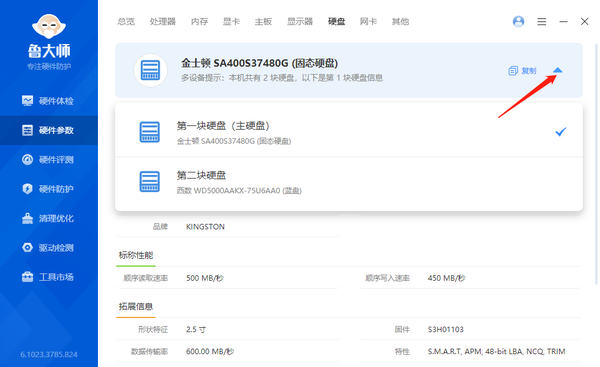
以上就是小编整理的“《鲁大师》怎么查看电脑硬盘使用时长”的全部内容,想要了解更多的手机游戏攻略或者软件教程,可以关注本站,每天都会实时更新一些有价值的内容,希望大家喜欢。
影音播放
43.65MB
影音播放
61.71MB
生活休闲
29.35MB
摄影图像
22.20MB
实用工具
6.70MB
学教育婴
0KB
社交通讯
40.14MB
新闻阅读
48.13MB
学教育婴
17.29MB
战争策略
453.99MB
战争策略
113.55MB
休闲益智
7.29MB
推理解谜
158.11MB
休闲益智
17.09MB
动作冒险
99.46MB
角色扮演
1.22GB
休闲益智
41.41MB
动作冒险
45.43MB